
Synology offre une expérience de périphérique de stockage en réseau (NAS) très conviviale, mais cela ne signifie pas que le déballer et le démarrer est exactement une affaire d'un seul clic. Mettons les choses en marche afin que nous puissions passer à tous les projets amusants qu'un NAS compact avec des fonctionnalités de type serveur peut faciliter.
Qu'est-ce qu'un Synology NAS?
Synology est une société, fondée en 2000, spécialisée dans les périphériques NAS (Network Attached Storage). Un NAS, en termes simples, est un ordinateur optimisé pour le stockage de données, souvent avec des fonctionnalités supplémentaires superposées. Synology a deux lignes de produits principales, DiskStation et RackStation, la première étant destinée aux utilisateurs à domicile et aux petits bureaux et la seconde destinée aux environnements commerciaux plus importants.
le Modèles DiskStation vont des modèles simples à une baie (à partir d'environ 150 $) qui offrent un endroit non redondant pour garer vos données, jusqu'aux modèles plus grands prenant en charge 12 disques (à partir d'environ 1000 $ +) avec prise en charge du multi avancé -Disque redondance et même extension via des baies de disques auxiliaires. Entre les deux extrémités du spectre de taille, ils peuvent couvrir efficacement les besoins d'utilisation à domicile de tout le monde, de la foule «J'ai besoin de sauvegarder mes photos de famille» à la foule «J'ai besoin de sauvegarder l'ensemble de l'Internet».
Les modèles DiskStation sont livrés avec un système d'exploitation dérivé de Linux, connu sous le nom de DiskStation Manager. DiskStation Manager est livré avec une interface Web très intuitive qui donne l'impression que vous utilisez un ordinateur de bureau, avec des icônes faciles à identifier, des menus bien agencés et de nombreux fichiers d'aide. En plus des fonctionnalités de base du NAS telles que la gestion de fichiers, vous pouvez ajouter un large éventail de plugins personnalisés qui gèrent des choses comme l'organisation de vos photos de famille, les fichiers torrent et tout le reste. Le résultat final est un appareil multifonction qui peut effectuer les tâches d'un ordinateur de taille normale, mais sans la consommation d'énergie. (Même les modèles DiskStation les plus robustes consomment moins de la moitié de ce qu'un ordinateur de bureau ou un serveur domestique de taille normale ferait.)
Examinons le processus de configuration de Synology DS916+ , un modèle à quatre baies avec beaucoup d'espace de stockage et beaucoup de mémoire et de puissance de traitement (y compris le transcodage vidéo à la volée pour les applications de streaming à domicile). C'est un excellent modèle pour présenter le processus de configuration, car il comporte les ports supplémentaires et autres que l'on trouve sur les modèles plus grands, mais partage toujours le même système d'exploitation que celui que l'on trouve sur tous les modèles de DiskStation.
La configuration physique: remplir, brancher, démarrer et profiter du silence
Votre Synology NAS est livré avec un câble d'alimentation, un câble Ethernet, des vis de montage de lecteur et, si vous avez un modèle haut de gamme, il peut également être livré avec des plateaux de baie de lecteur remplaçables à chaud et un deuxième câble Ethernet (le support DiskStations haut de gamme deux cartes réseau pour un débit réseau accru). Avant d'examiner l'unité réelle et comment la remplir, parlons de la sélection du disque.
Sélection du disque dur
Pour une expérience NAS optimale, nous vous recommandons de commencer par de nouveaux disques, dans la plus grande taille que votre budget vous permettra. Pour nos besoins, nous utiliserons Disques Western Digital Red de 8 To , qui sont spécialement conçus pour une utilisation NAS où le fonctionnement est projeté pour être 24 heures sur 24 dans un espace restreint. Quelle que soit la marque de disques durs que vous utilisez, vous voulez, au minimum, éviter les disques de budget ou de bureau et vous en tenir aux disques serveur / NAS.
Si vous envisagez la taille des disques à utiliser (ou les effets du mélange de disques de différentes tailles), nous vous recommandons vivement Calculatrice RAID par glisser-déposer de Synology facile à utiliser pour aider à visualiser comment différentes combinaisons de lecteurs produisent différentes quantités d'espace utilisable.
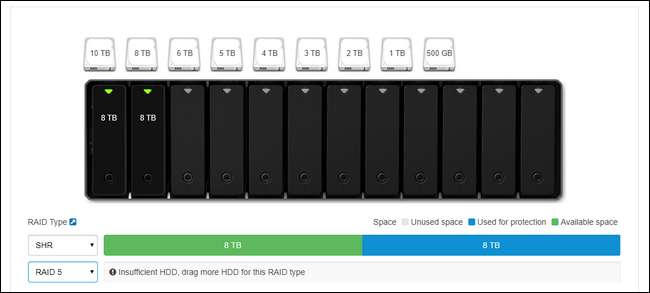
EN RELATION: Comment utiliser intelligemment plusieurs disques: une introduction au RAID
Synology utilise une configuration RAID personnalisée appelée Synology Hybrid RAID (SHR) - vue comme l'option sélectionnée dans la capture d'écran ci-dessus - conçue pour garder vos disques redondants. Cela signifie que vous aurez besoin de plus de disques, mais en cas de panne, vous ne perdrez aucune donnée, car elles seront mises en miroir sur un autre disque. Vous pouvez en savoir plus sur RAID ici , si vous ne l’êtes pas familier.
Même si vous connaissez la terminologie de base du RAID, vous n’êtes probablement pas familier avec la configuration RAID hybride de Synolgy si vous n’avez jamais utilisé les produits Synology. C'est une option supérieure pour presque tous les scénarios de consommation, haut la main. Il offre plus de flexibilité que le RAID traditionnel, il est beaucoup plus facile d’étendre votre stockage à l’avenir si vous l’utilisez et il permet une utilisation radicalement plus efficace de l’espace disque lorsque la matrice de disques n’a pas de disques parfaitement adaptés. Ne nous croyez pas sur parole, si vous voulez vous plonger dans la panne technique entre SHR et RAID, vous pouvez lire ici .
Ajout des lecteurs
Examinons le boîtier avec le couvercle amovible, puis ouvrons (et remplissons) les baies de lecteur. Pour retirer la plaque frontale, éloignez-la simplement du châssis du NAS. La plaque est maintenue en place par des doigts en caoutchouc épais (conçus pour réduire les vibrations) et devrait se détacher facilement d'un premier contact.

Notez les onglets en haut de chaque baie de lecteur. Poussez simplement la languette doucement vers le haut et faites glisser le plateau vers l'extérieur. Bien que les vis de plateau soient incluses avec tous les modèles (certains des modèles les plus économiques de la gamme Synology n'ont pas de plateaux de lecteur et nécessitent un montage direct des lecteurs via des vis), vous n'avez pas besoin de les utiliser sur les plateaux remplaçables à chaud. . Bien que vous puissiez le faire si vous êtes vraiment configuré de votre manière, il est préférable d'utiliser les disques durs dans leurs plateaux sans les vis en tirant doucement sur les protections latérales (voir ci-dessous), en poussant le disque dur dans le plateau et puis remettez les protections latérales en place. (La seule exception à l'utilisation de vis sur les plateaux remplaçables à chaud est l'utilisation de disques 2,5 pouces. Vous devez les visser pour les empêcher de glisser.)

Les disques durs sont maintenus très fermement en place grâce à des œillets en caoutchouc sur le côté des plateaux, et l'absence de contact dur entre le lecteur et le plateau (grâce au tampon en caoutchouc) fait un travail incroyable en minimisant les vibrations. Une fois que vous avez placé tous vos disques dans le plateau, remettez-les dans le NAS.
Où garer votre NAS
Avec les disques dans votre NAS, il est temps de jeter un coup d'œil à l'arrière du NAS pour voir où tout sera branché, et de parler brièvement de l'endroit où vous le placerez dans votre maison. Tout d'abord, voici l'arrière-plan.

Sur ce modèle particulier, vous trouverez une prise d'alimentation, deux ports LAN, un port eSATA, deux ports USB (qui peuvent être utilisés à la fois pour l'extension de stockage et la sauvegarde ainsi que pour utiliser votre Synology comme serveur d'impression), et, bien sûr , les ventilateurs de refroidissement. Pourquoi deux ports LAN sur les plus grands modèles premium? Si vous utilisez ces modèles dans un environnement à forte demande (par exemple, votre Synology est le serveur de fichiers pour un grand ménage ou une organisation qui accède simultanément au NAS), vous pouvez utiliser les deux connexions LAN pour une augmentation significative du débit. Ce type d'arrangement se distingue lorsque plusieurs personnes diffusent toutes des vidéos HD en même temps, mais il est moins important si vous êtes le seul à diffuser une vidéo vers une seule destination.
Dans cet esprit, parlons du placement du NAS. Où que vous placiez le NAS, il devrait idéalement être une zone plus fraîche de votre maison (le rez-de-chaussée et les sous-sols sont super, les chambres mansardées étouffantes ne le sont pas) avec un accès direct à votre routeur ou commutateur réseau. Si vous êtes un foyer principalement sans fil, cela signifie que vous pouvez être limité à placer votre NAS à côté de l’endroit où le routeur est installé.
Configuration du premier démarrage: configuration de votre NAS
Une fois que vous avez trouvé le bon emplacement pour votre NAS et que vous avez tout câblé, il est temps de le démarrer pour la première fois. Contrairement à un ordinateur traditionnel, il n’y aura pas de souris, de clavier et de moniteur connectés. Lorsque vous appuyez sur le bouton d'alimentation, il démarre rapidement, puis restez assis (ne vous inquiétez pas si vous n'entendez rien, nous ne pouvons pas entendre les ventilateurs de notre unité à moins que nous ayons notre oreille à quelques centimètres) à l'arrière).
Après l'avoir allumé, dirigez-vous vers n'importe quel ordinateur qui se trouve sur votre réseau local (une connexion Ethernet ou Wi-Fi convient, à condition qu'il soit sur le même réseau que le NAS). Ouvrez votre navigateur Web et accédez à http://find.synology.com , cela affichera l'assistant de démarrage de Web Assistant, illustré ci-dessous. Cliquez sur «Connecter» pour démarrer le processus de configuration de votre Synology NAS.

La première étape est la dénomination de votre serveur et la création du compte d'administration. Il y a quelques points à considérer lors de cette étape. Tout d'abord, le nom de votre serveur est la façon dont votre NAS apparaîtra sur votre réseau et sera répertorié dans diverses applications. Un nom compact qui est facile à taper comme, par exemple, «boîte noire» ou «station de disque» est préférable à des noms plus longs avec des espaces comme «Miltons Magic Download Fun Time Box».
Votre nom d'utilisateur et votre mot de passe peuvent être tout ce que vous voulez, mais voici un conseil de pro pour les utilisateurs de Windows: si vous définissez le nom d'utilisateur et le mot de passe du compte d'administration de votre NAS comme le même nom d'utilisateur et le mot de passe de votre PC Windows, vous pourrez pour accéder de manière transparente à tous les partages réseau sur le NAS à partir de votre PC Windows sans entrer de mot de passe ou de nom d'utilisateur.

À l'étape suivante, vous pouvez créer un compte Synology et un ID de connexion rapide. Cette étape n'est pas obligatoire, pourtant , si vous prévoyez d'accéder à votre Synology NAS en dehors de votre réseau pour quelque raison que ce soit (et pour diverses raisons, vous souhaiterez peut-être le faire comme accéder à vos fichiers lorsque vous n'êtes pas chez vous, sauvegarder des photos de vacances ou partager des fichiers avec des amis), est un moyen pratique d'éviter de manipuler les paramètres de configuration ultérieurement. QuickConnect est le service DNS dynamique inclus-avec-votre-NAS gratuit de Synology qui vous permet de toujours appeler votre domicile à votre NAS avec des adresses faciles à retenir comme http://quickconnect.to/ votreNASname au lieu de l'adresse IP de votre domicile.
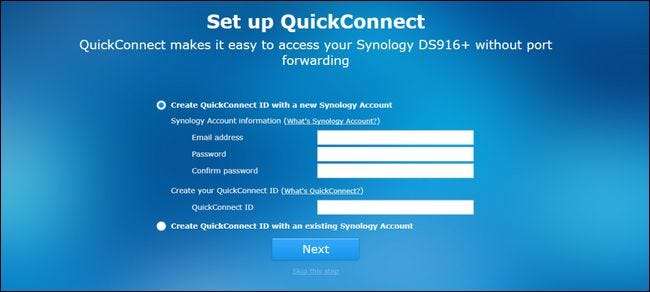
Après avoir configuré (ou ignoré) l'étape de connexion rapide, vous serez invité à installer certains packages d'applications de base. Vous pouvez également ignorer cette étape et les choisir un par un plus tard, mais étant donné l'utilité des packages de base, nous vous suggérons de les installer tous (ils prennent une quantité insignifiante de place une fois installés).
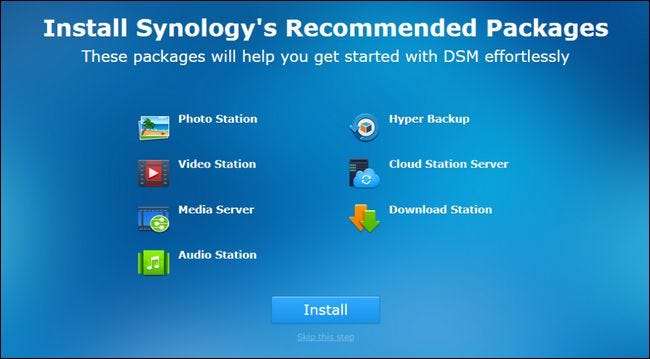
Une fois que vous avez installé (ou ignoré), vous avez terminé le processus de configuration de base et l'assistant se fermera.
Se déplacer dans DiskStation Manager: les bases
Après cette dernière étape, vous serez invité à faire une très brève visite de l’interface de DiskStation Manager. Examinons maintenant quelques-uns de ces domaines clés. Voici à quoi ressemble le «bureau» du DiskStation Manager. Il y a un accès aux applications avec un système de raccourcis et de menus, des notifications dans le coin supérieur droit et un moniteur de santé et de ressources du système dans le coin inférieur droit.
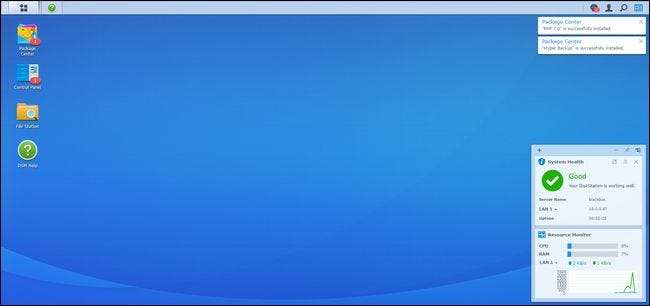
Sur le côté gauche, vous avez un menu principal et des raccourcis sur le bureau. Le bouton de type menu Démarrer en haut de l'écran affichera toutes vos applications, mais il y a un accès direct à quatre applications fréquemment utilisées directement sur le bureau: Centre de packages, Panneau de configuration, File Station et Aide DSM, comme indiqué ci-dessous.

Le Centre de packages est l'endroit où vous pouvez installer, mettre à jour et supprimer des applications. Si vous voyez des notifications du Centre de packages, cela indique qu'une ou plusieurs de vos applications installées doivent être mises à jour.
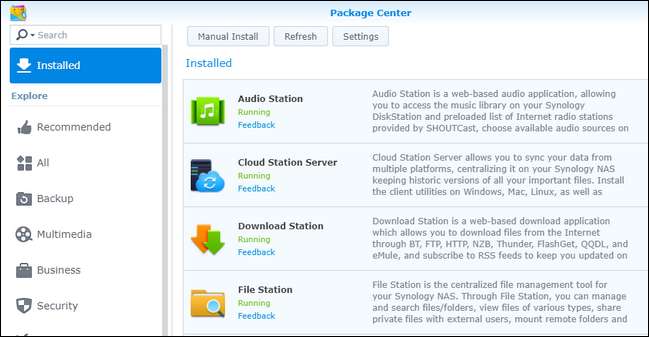
File Station est un gestionnaire de fichiers qui vous permet de créer et de parcourir facilement des dossiers sur votre NAS avec prise en charge de la manipulation de fichiers (comme couper, coller, déplacer et supprimer) intégrée directement dans le menu contextuel du clic droit.
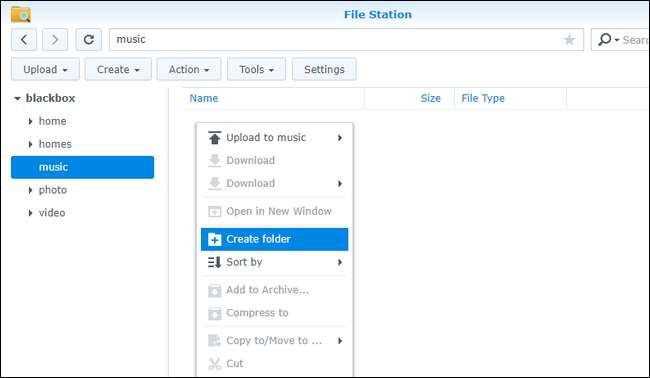
Le panneau de commande est similaire au panneau de commande sur d'autres systèmes d'exploitation et comprend des paramètres pour tout, de la configuration du réseau à la gestion des groupes d'utilisateurs. Le panneau de configuration est un excellent dernier arrêt pour un tutoriel de configuration, car il nous permet de vous montrer comment mettre à jour le système d'exploitation de votre NAS avant de vous envoyer jouer avec. Une fois que vous avez ouvert le panneau de configuration en cliquant dessus, cliquez sur l'icône "Mettre à jour et restaurer" dans la section "Système".
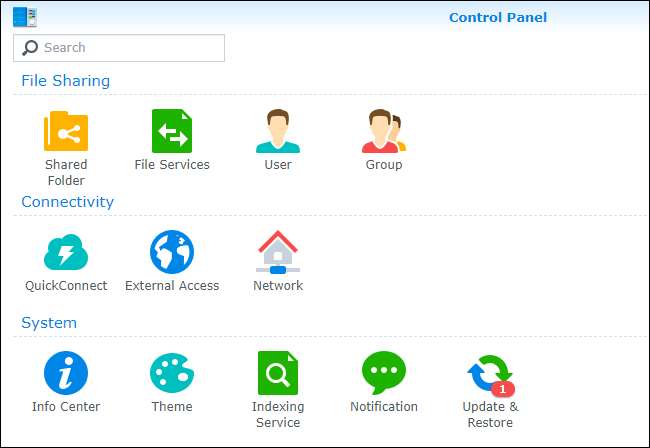
Vous trouverez ici toutes les mises à jour principales disponibles. Cliquez sur "Télécharger" pour récupérer la mise à jour, puis une fois qu'elle a téléchargé, cliquez sur "Installer".

Votre NAS redémarrera et vous exécuterez la version la plus récente de DiskStation Manager.
Et maintenant?
À ce stade, vous avez votre nouveau Synology NAS opérationnel. Vous vous demandez peut-être «Mais qu'en est-il de la configuration du disque? Mise en page? Partages réseau? Pourquoi ne le mettons-nous pas en place? » Eh bien, nous ne le configurons pas car DiskStation Manager le configure automatiquement en arrière-plan pour vous. En fonction du nombre de disques que vous insérez lors de la configuration initiale, le NAS sélectionne automatiquement la configuration optimale pour ces disques afin de maximiser votre potentiel de stockage (tout en conservant la redondance avec RAID). Vous pouvez aller dans le menu des paramètres et jouer avec la configuration pour allouer les disques différemment, mais à moins que vous n'en ayez un besoin fort, nous vous encourageons à vous en tenir à la valeur par défaut optimisée pour l'espace / la redondance.
De plus, il existe déjà des partages réseau configurés avec le compte administrateur de votre NAS comme utilisateur par défaut. De plus, si vous avez installé les packages d'application, il existe des répertoires par défaut pour la plupart de ces packages déjà en place. Vous pouvez parcourir ces répertoires soit dans l'application File Station vue dans la section précédente du didacticiel, soit simplement en pointant l'explorateur de fichiers de votre PC vers le nom du partage réseau. Nous avons nommé notre Synology NAS «boîte noire» afin qu'il soit accessible à \\ blackbox \ dans Windows, comme indiqué ci-dessous.
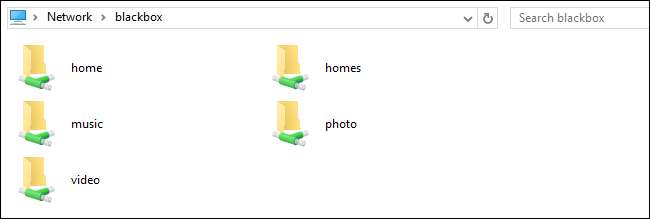
Avec cette configuration de base à l'écart, vous êtes prêt à utiliser, vous êtes prêt à commencer à explorer les packages installés (et les packages disponibles) dans le Centre de packages, ainsi qu'à remplir votre espace de stockage disponible avec tout ce qui est apte à sauvegarder .







